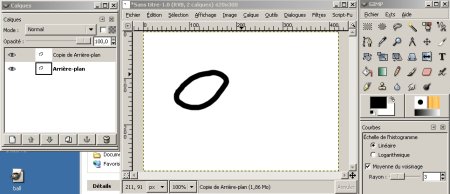Compétence : 

A-Module 17 : ANIMATION : 5 points - difficulté : 2
Gimp animationPrésentationGimp permet de modifier facilement vos images, mais il permet même de les animer.Ce logiciel est également disponible pour le système d'exploitation LINUX-UBUNTU. Découvrons cette fonction.
ATTENTION, la taille des images produites ne doit pas dépasser 500ko.
La qualité de l'image produite est importante. Tu pourras produire un maximum de 3 animations. Les points seront attribués en fonction de la qualité-difficulté des animations produites. Consultez au besoin un des sites suivants : TUTORIAUX : ANIMATION GIMP DescriptionATTENTION : Lorsque vous travaillez une image ayant des calques sous GIMP, je vous suggère de l'enregistrer d'abord votre image au format gimp(.xcf) afin de conserver les calques pendant votre période de travail.Enregistrez souvent, très souvent... Exemple :
Pour produire l'image GIF animée suivante : 
Il faut produire chacune des images suivantes :  (une image par claque) (une image par claque)
Pour bien comprendre le principe de l'animation: A) enregistrez cette image sur le bureau (clic drtoit/ enregistrer l'image sous) B) Ouvrez cette image dans GIMP C) Sélectionnez ensuite le menu Fenêtres / Fenêtres ancrables / Calques afin d'observez comment chacune des images de l'animation a été produite dans un calque distinct. Dans cette activité, vous allez produire une animation de votre choix. Vos images doivent contenir un maximum de 6 calques et ne doivent pas avoir une taille supérieure à 500 ko. Pour réduire la taille d'une image (son poids), vous pouvez réduire la dimension de l'image (menu Image / échelle et taille de l'image) ou réduire le nombre de calques utilisés.
|